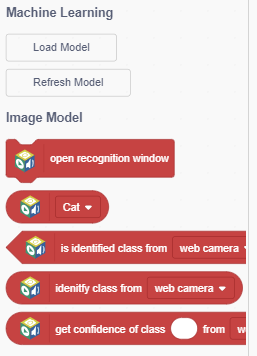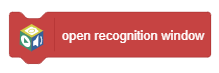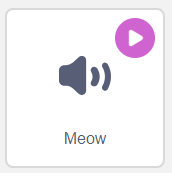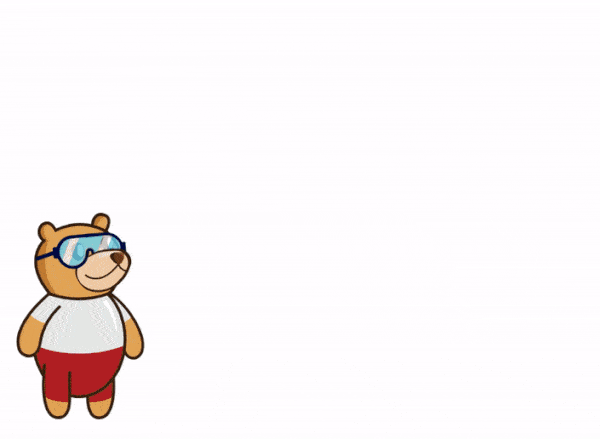Back to Course
아이들을 위한 인공 지능
0% Complete
0/0 Steps
-
시작하기수업 1: 인공 지능 소개3 Topics|1 Quiz
-
수업 2: PictoBlox 소개3 Topics|1 Quiz
-
인공 지능수업 3: 컴퓨터 비전6 Topics|1 Quiz
-
수업 4: 얼굴 인식4 Topics|1 Quiz
-
수업 5: 광학 문자 인식3 Topics|1 Quiz
-
수업 6: 음성 인식3 Topics|1 Quiz
-
머신러닝수업 7: 머신 러닝7 Topics|1 Quiz
-
수업 8: AI를 이용한 가위바위보 - 1부3 Topics
-
수업 9: AI를 이용한 가위바위보 - 2부2 Topics
-
수업 10: 포즈 분류자4 Topics
-
AI의 윤리수업 11: 윤리2 Topics
-
캡스톤 프로젝트수업 12: 캡스톤 프로젝트
Lesson 7, Topic 6
In Progress
고양이 대 개: PictoBlox의 이미지 분류기
Lesson Progress
0% Complete
PictoBlox에서 모델을 가져오는 방법을 살펴보겠습니다.
모델 가져오기
- PictoBlox를 열고 새 프로젝트를 시작하십시오.
- Add Extension 버튼을 클릭하고 Machine Learning 확장을 선택합니다.
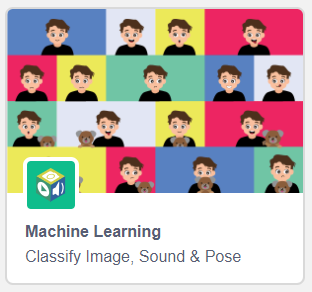
- Load Model 버튼을 클릭합니다.

- 모델이 열립니다. 링크를 붙여넣고 Upload 버튼을 클릭합니다.

- 모델이 성공적으로 로드되면 관련 블록이 팔레트에 나타납니다.
기계 학습 블록 이해
1. open recognition window
Open recognition window 블록은 AI 확장과 동일하게 카메라 피드로 인식 창을 열고 predicted class based on the camera feed를 보여줍니다.
2. () 블록
() 블록은 선택한 클래스의 레이블을 보고합니다.
3. identify class from ()
Identify class from () 블록은 선택한 피드(웹 카메라, 무대 또는 의상)에서 식별된 클래스를 보고합니다.
4. is identified class from () is ()?
is identified class from () is () 블록은 선택한 피드에서 감지된 클래스가 선택한 클래스인 경우 true를 보고하고 그렇지 않은 경우 false를 보고합니다.
5. get confidence of class () from ()
get confidence of class () from () 블록은 선택한 피드에서 선택한 클래스의 신뢰도를 보고합니다.

참고: 자신감 컴퓨터가 특정 객체를 가질 가능성/확률입니다. 예를 들어, 사과로 식별된 물체의 신뢰도 점수가 0.95라면 식별된 물체가 사과일 확률이 95%임을 의미합니다. 즉, 컴퓨터는 식별된 물체가 사과라고 95% 확신합니다(컴퓨터도 불확실성에 직면할 수 있다는 것을 누가 알았겠습니까!).
Tobi – 분류자
Tobi는 분류 결과를 알려주는 영광을 우리에게 줄 것입니다. 동일한 스크립트를 작성해 보겠습니다.
- Upload Backdrop 버튼을 클릭하여 테스트 이미지를 프로젝트에 추가합니다. 10개의 테스트 이미지를 모두 선택합니다 .
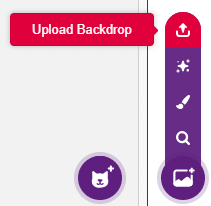
- 업로드되면 Backdrop 탭을 클릭하고 white backdrop을 삭제합니다.

- 토비를 선택합니다. sound 탭으로 전환하고 라이브러리에서 다음 두 사운드를 추가합니다.

- Code 탭으로 다시 전환합니다.
- when flag clicked 블록과 forever 블록을 스크립팅 영역에 추가하고 함께 스냅합니다.

- switch backdrop to () 블록을 forever 블록 안에 끌어다 놓습니다. 드롭다운에서 random backdrop을 선택합니다.

- say () for () seconds 블록을 스크립팅 영역으로 끌어다 놓습니다. 첫 번째 공간에 Machine Learning 확장 프로그램의 Identify class from () 블록을 추가합니다.
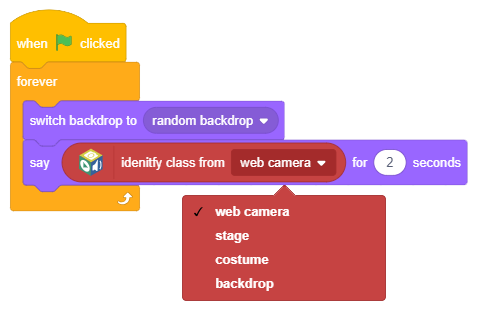
- 드롭다운에서 backdrop을 피드로 선택합니다.
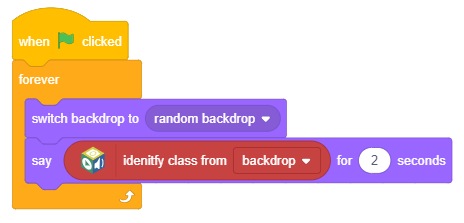
- if 블록을 say 블록 아래로 끌어다 놓습니다. 그런 다음 조건 공간에 is identified class from () is ()? 블록을 추가합니다. 그런 다음 backdrop을 피드로 선택합니다.
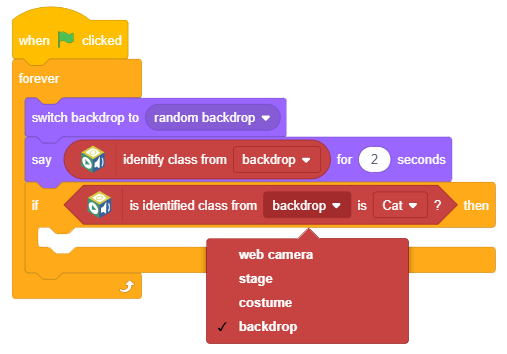
- Sound 팔레트에서 if 블록 안에 play sound () until done 블록을 추가합니다. 드롭다운에서 Meow를 선택합니다.
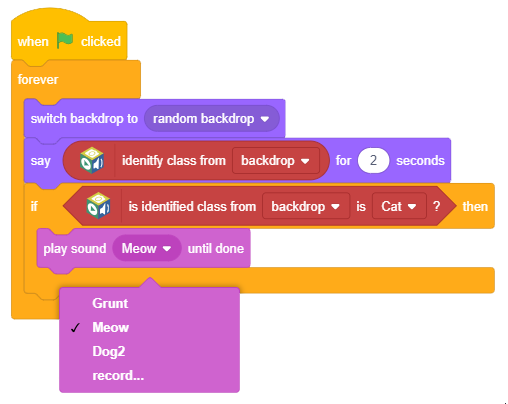
- if 블록을 복제하고 첫 번째 if 블록 아래에 스냅합니다. 두 번째 is identified class from () is ()? 블록에서 클래스를 dog로 선택합니다.

- 두 번째 play sound () until done 블록의 소리를 dog2로 변경합니다.
다음은 전체 스크립트입니다.
녹색 플래그를 클릭하여 스크립트를 실행합니다.
예이! 첫 기계 학습 프로젝트를 만들었습니다!

탐색: 인터넷에서 더 많은 이미지를 다운로드하고 업로드하고 모델을 테스트합니다.
과제
다음 수업으로 넘어가기 전에 작은 과제가 기다리고 있습니다!
이 활동에서 작성한 PictoBlox 프로그램을 웹 사이트에 업로드해야 합니다.
과정을 마친 후 수료증을 받으려면 과제를 제출해야 합니다.
과제를 업로드하려면 아래 단계를 따르세요.
- Choose File를 클릭합니다.
- 열리는 팝업 창에서 이미지를 선택합니다.
- 이미지가 선택되면 Upload Assignment를 클릭합니다.

허용되는 파일 유형은 PictoBlox 프로그램에서 생성된 SB3 파일입니다. 허용되는 최대 파일 크기는 15MB입니다.
행운을 빕니다!